Win8/Win10系统创建恢复驱动器失败的处理技巧
随着电脑硬件和软件的不断升级,微软的Windows也在不断升级,从架构的16位、16+32位混合版(Windows9x)、32位再到64位, 系统版本从最初的Windows 1.0 到大家熟知的Windows 95、Windows 98、Windows ME、Windows 2000、Windows 2003、Windows XP、Windows Vista、Windows 7、Windows 8、Windows 8.1、Windows 10 和 Windows Server服务器企业级操作系统,不断持续更新,微软一直在致力于Windows操作系统的开发和完善。现在最新的正式版本是Windows 10。
最近,有部分Win8/10系统用户在创建恢复驱动器的时候遇到失败问题,由于创建了恢复驱动器,一旦系统发生了一些故障,就可以用恢复驱动器来修复,不然后果很严重。那么,Win8/10系统创建恢复驱动器失败该怎么来处理呢?下面,小鱼一键重装系统小编就来和大家分别介绍Win8/Win10系统创建恢复驱动器失败的处理技巧。
Win8系统创建恢复驱动器失败了的解决方法:
1、进入win8系统后,您需要返回到win8电脑的传统桌面位置,之后,您同时按下win8电脑键盘上的win+X快捷键打开电脑的快捷菜单,在打开的快捷菜单中,您选择点击命令提示符(管理员),注意,这里一定要选择带有管理员字样的这一项。
2、在打开的命令提示符窗口中,您输入命令Reagentc /enable并单击回车,等待一段时间之后,您便可以收到提示“REAGENTC.EXE:操作成功”,之后您再次尝试创建恢复启动器。
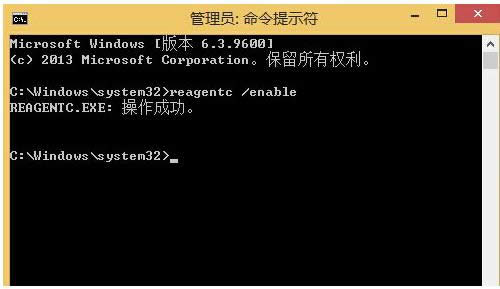
具体方法如下:
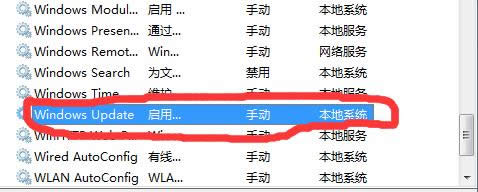
1、进入控制面板——恢复,然后点击“创建恢复驱动器”。在弹出的窗口当中,可以选择将系统文件备份到恢复驱动器。
2、点击下一步之后,该工具会先对系统进行检查,并计算出所需的备份空间大小。随后它会告诉你需要插入多大容量的U盘(至少4GB)。值得注意的是,该步骤会清除掉U盘当中原有的所有内容。此外,你还需要确保当前使用的Win10处于激活状态。
3、点击“创建”之后,工具便会开始创建恢复驱动器。
以上就是Win8/10系统中创建恢复驱动器失败解决方法的全部内容了,要是用户也遇到同样的问题话,不妨参考本文方法来处理,希望本文介绍的内容对大家有所帮助。
Microsoft Windows,是美国微软公司研发的一套操作系统,它问世于1985年,起初仅仅是Microsoft-DOS模拟环境,后续的系统版本由于微软不断的更新升级,不但易用,也慢慢的成为家家户户人们最喜爱的操作系统。
……